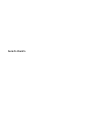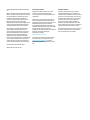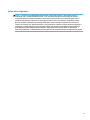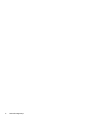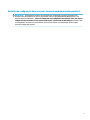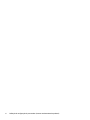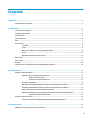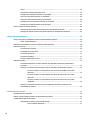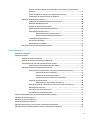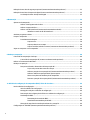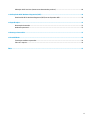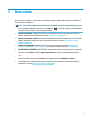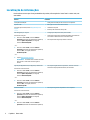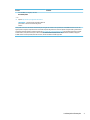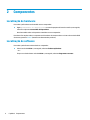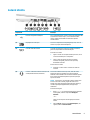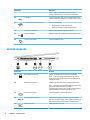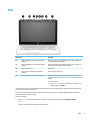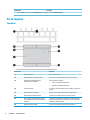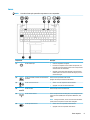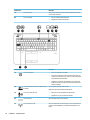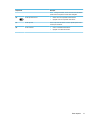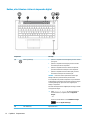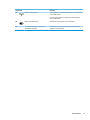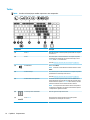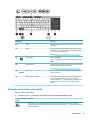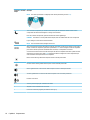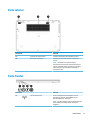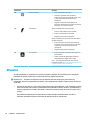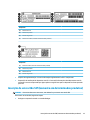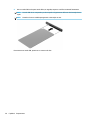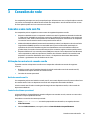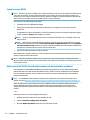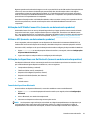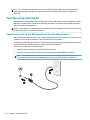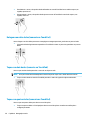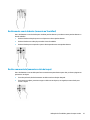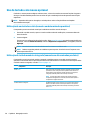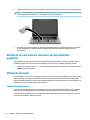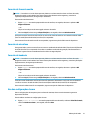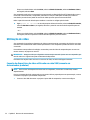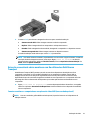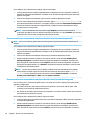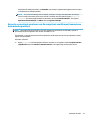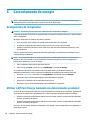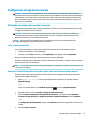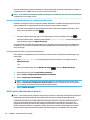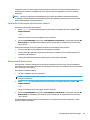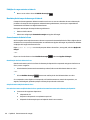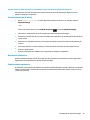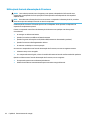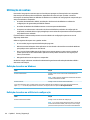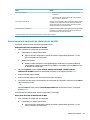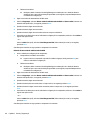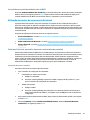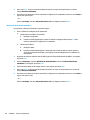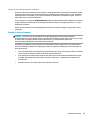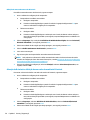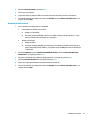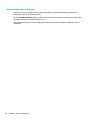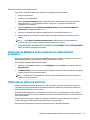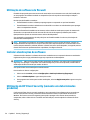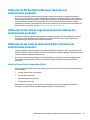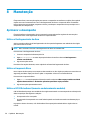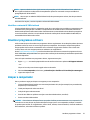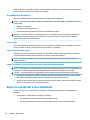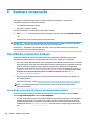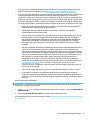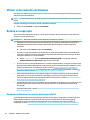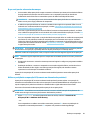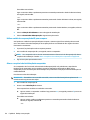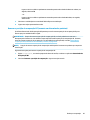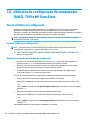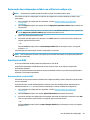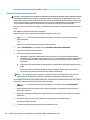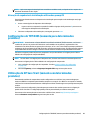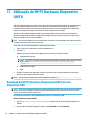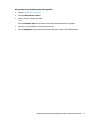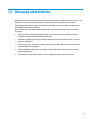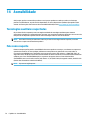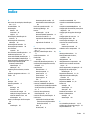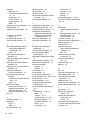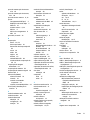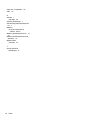HP ZBook 15u G4 Base Model Mobile Workstation Guia de usuario
- Tipo
- Guia de usuario
Este manual também é adequado para
- EliteBook 840 G4 Notebook PC
- EliteBook 848 G4 Notebook PC
- EliteBook 850 G4 Notebook PC
- EliteBook 850 G5 Notebook PC
- ZBook 14u G4 Base Model Mobile Workstation
- ZBook 14u G4 Mobile Workstation
- ZBook 14u G4 Mobile Workstation (ENERGY STAR)
- ZBook 15u G4 Mobile Workstation
- ZBook 15u G4 Mobile Workstation (ENERGY STAR)

Guia do Usuário

© Copyright 2016 HP Development Company,
L.P.
AMD é uma marca comercial da Advanced Micro
Devices, Inc. Bluetooth é uma marca comercial
de seu proprietário e é utilizada sob licença
pela HP Inc. Intel, Celeron e Pentium são
marcas comerciais da Intel Corporation nos
EUA e/ou em outros países. Microsoft e
Windows são marcas comerciais registradas ou
marcas comerciais da Microsoft Corporation
nos Estados Unidos e/ou em outros países.
As informações contidas neste documento
estão sujeitas a alterações sem aviso. As
únicas garantias para produtos e serviços da
HP são as estabelecidas nas declarações de
garantia expressa que acompanham tais
produtos e serviços. Nenhuma informação
contida neste documento deve ser interpretada
como uma garantia adicional. A HP não será
responsável por erros técnicos ou editoriais
nem por omissões contidos neste documento.
Primeira edição: dezembro de 2016
Número de peça: 913342-201
Aviso sobre o produto
Este guia do usuário descreve os recursos
comuns à maioria dos modelos. Alguns
recursos podem não estar disponíveis em seu
computador.
Nem todos os recursos estão disponíveis em
todas as edições do Windows. Este sistema
pode exigir hardware, drivers e/ou software ou
BIOS atualizados para proveito total da
funcionalidade do Windows. O Windows 10 é
atualizado automaticamente. Esse recurso ca
sempre ativado. Pode haver taxas de
prestadores de serviços de internet e requisitos
adicionais ao longo do tempo para
atualizações. Consulte
http://www.microsoft.com.
Para acessar os manuais ou guias do usuário
mais recentes para o seu produto, acesse
http://www.hp.com/support. Selecione
Encontre seu produto e siga as instruções na
tela.
Termos do software
Ao instalar, copiar, baixar ou usar de outra
maneira qualquer produto de software pré-
instalado neste computador, você concorda em
observar os termos do Contrato de Licença do
Usuário Final HP (EULA). Caso você não aceite
os termos da licença, a única solução será
devolver o produto completo (hardware e
software) e sem utilização dentro de 14 dias
após a data de compra para obter o reembolso
segundo a política do seu local de compra.
Para obter mais informações ou para solicitar o
reembolso integral do valor do computador,
entre em contato com o fornecedor.

Aviso sobre segurança
AVISO! Para reduzir a possibilidade de danos devido a altas temperaturas ou superaquecimento do
computador, não o coloque diretamente sobre o colo nem obstrua as aberturas de ventilação. Utilize o
computador apenas em superfícies planas e duras. Não permita que uma outra superfície rígida, como a
lateral de uma impressora opcional, ou uma superfície macia, como um travesseiro ou tapetes e roupas
grossas, bloqueie as aberturas de ventilação. Além disso, não permita que o adaptador de CA entre em
contato com a pele ou com superfícies macias, como travesseiros, tapetes ou roupas, durante a operação. O
computador e o adaptador de CA estão em conformidade com os limites de temperatura para superfícies
acessadas pelo usuário denidos pelo IEC 60950-1 (International Standard for Safety of Information
Technology Equipment – Padrão Internacional de Segurança de Equipamentos de Tecnologia da Informação).
iii

iv Aviso sobre segurança

Denição de conguração do processador (somente em determinados produtos)
IMPORTANTE: Determinados produtos de computador são congurados com um processador Intel®
Pentium® série N35xx/N37xx ou com um processador Celeron® série N28xx/N29xx/N30xx/N31xx e um
sistema operacional Windows®. Caso o seu computador seja congurado como descrito acima, não altere a
conguração de processador de 4 ou 2 processadores para 1 processador no mscong.exe. Se você o zer,
seu computador não poderá ser reinicializado. Você terá que efetuar uma restauração de fábrica para
retornar à conguração original.
v

vi Denição de conguração do processador (somente em determinados produtos)

Conteúdo
1 Bem-vindo .................................................................................................................................................... 1
Localização de informações .................................................................................................................................. 2
2 Componentes ................................................................................................................................................ 4
Localização de hardware ....................................................................................................................................... 4
Localização de software ........................................................................................................................................ 4
Lateral direita ......................................................................................................................................................... 5
Lateral esquerda .................................................................................................................................................... 6
Tela ......................................................................................................................................................................... 7
Parte superior ........................................................................................................................................................ 8
TouchPad ............................................................................................................................................. 8
Luzes .................................................................................................................................................... 9
Botões, alto-falantes e leitor de impressão digital .......................................................................... 12
Teclas ................................................................................................................................................. 14
Utilização das teclas de acesso rápido ............................................................................................. 15
Parte inferior ........................................................................................................................................................ 17
Parte frontal ........................................................................................................................................................ 17
Etiquetas .............................................................................................................................................................. 18
Inserção de um cartão SIM (somente em determinados produtos) ................................................................... 19
3 Conexões de rede ......................................................................................................................................... 21
Conexão a uma rede sem o ............................................................................................................................... 21
Utilização dos controles de conexão sem o .................................................................................... 21
Botão de conexão sem o ............................................................................................... 21
Controles do sistema operacional .................................................................................. 21
Conexão a uma WLAN ....................................................................................................................... 22
Utilização do HP Mobile Broadband (somente em determinados produtos) ................................... 22
Utilização do HP Mobile Connect Pro (somente em determinados produtos) ................................. 23
Utilizar o GPS (somente em determinados produtos) ...................................................................... 23
Utilização de dispositivos sem o Bluetooth (somente em determinados produtos) .................... 23
Conexão de dispositivos Bluetooth ................................................................................ 23
Conexão a uma rede com o ............................................................................................................................... 24
Conexão a uma rede local (LAN) (somente em determinados produtos) ........................................ 24
4 Navegação na tela ....................................................................................................................................... 25
Utilização do TouchPad e gestos de toque na tela .............................................................................................. 25
vii

Toque ................................................................................................................................................. 25
Pinçamento com dois dedos para zoom ........................................................................................... 25
Rolagem com dois dedos (somente no TouchPad) ........................................................................... 26
Toque com dois dedos (somente no TouchPad) ............................................................................... 26
Toque com quatro dedos (somente no TouchPad) ........................................................................... 26
Deslizamento com três dedos (somente no TouchPad) ................................................................... 27
Deslize com um dedo (somente na tela de toque) ........................................................................... 27
Uso do teclado e do mouse opcional ................................................................................................................... 28
Utilização de um teclado na tela (somente em determinados produtos) ........................................ 28
Utilização do teclado numérico integrado (somente em determinados produtos) ......................... 28
5 Recursos de entretenimento ......................................................................................................................... 29
Uso do toque para compartilhar (somente em determinados produtos) .......................................................... 29
Iniciar compartilhamento .................................................................................................................. 29
Utilização de uma webcam (somente em determinados produtos) ................................................................... 30
Utilização do áudio .............................................................................................................................................. 30
Conexão de alto-falantes .................................................................................................................. 30
Conexão de fones de ouvido ............................................................................................................. 31
Conexão de microfone ....................................................................................................................... 31
Conexão de headsets ........................................................................................................................ 31
Uso das congurações de som .......................................................................................................... 31
Utilização de vídeo ............................................................................................................................................... 32
Conexão de dispositivos de vídeo utilizando um cabo VGA (somente em determinados
produtos) ........................................................................................................................................... 32
Detecção e conexão de vários monitores com o utilizando o MultiStream Transport .................. 33
Conectar monitores a computadores com placas de vídeo AMD (com um hub
opcional) ......................................................................................................................... 33
Conectar monitores a computadores com placas de vídeo Intel (com um hub
opcional) ......................................................................................................................... 34
Conectar monitores a computadores com placas de vídeo Intel (com um hub
integrado) ........................................................................................................................ 34
Detecção e conexão de monitores sem o compatíveis com Miracast (somente em
determinados produtos) ................................................................................................................... 35
6 Gerenciamento de energia ............................................................................................................................ 36
Desligamento do computador ............................................................................................................................. 36
Utilizar o HP Fast Charge (somente em determinados produtos) ...................................................................... 36
Conguração de opções de energia .................................................................................................................... 37
Utilização dos estados de economia de energia .............................................................................. 37
Início e saída da suspensão ............................................................................................ 37
viii

Ativação e saída da hibernação iniciada pelo usuário (somente em determinados
produtos) ......................................................................................................................... 37
Usando o medidor de energia e as congurações de energia ....................................... 38
Conguração da senha de proteção ao despertar ......................................................... 38
Utilização de alimentação por bateria .............................................................................................. 38
Localização de informações adicionais sobre a bateria ................................................. 39
Utilização do HP Battery Check ...................................................................................... 39
Exibição da carga restante na bateria ............................................................................ 40
Maximização do tempo de descarga da bateria ............................................................. 40
Gerenciamento de bateria fraca ..................................................................................... 40
Identicação de níveis de bateria fraca ....................................................... 40
Solução de uma condição de bateria fraca .................................................. 40
Economia de energia da bateria ..................................................................................... 41
Descarte de uma bateria ................................................................................................. 41
Substituição de uma bateria ........................................................................................... 41
Utilização de fonte de alimentação de CA externa ........................................................................... 42
7 Security (Segurança) .................................................................................................................................... 43
Proteção do computador ..................................................................................................................................... 43
Utilização de senhas ............................................................................................................................................ 44
Denição de senhas no Windows ...................................................................................................... 44
Denição de senhas no utilitário de conguração ........................................................................... 44
Gerenciamento de uma senha de administrador do BIOS ................................................................ 45
Inserção de uma senha de administrador do BIOS ......................................................... 47
Utilização das opções de segurança do DriveLock ........................................................................... 47
Selecionar DriveLock automático (somente em determinados produtos) .................... 47
Ativação do DriveLock automático ............................................................... 47
Desativação do DriveLock automático ......................................................... 48
Inserção de uma senha do DriveLock Automático ....................................... 49
Seleção de DriveLock manual ......................................................................................... 49
Denição de uma senha mestre do DriveLock ............................................. 50
Ativação do DriveLock e denição de uma senha de usuário do DriveLock .................. 50
Desativação do DriveLock ............................................................................................... 51
Inserção de uma senha do DriveLock ............................................................................. 52
Alteração de uma senha do DriveLock ........................................................................... 53
Utilização do Windows Hello (somente em determinados produtos) ................................................................ 53
Utilização de software antivírus .......................................................................................................................... 53
Utilização de software de rewall ....................................................................................................................... 54
Instalar atualizações de software ....................................................................................................................... 54
Utilização do HP Client Security (somente em determinados produtos) ........................................................... 54
Utilização do HP Touchpoint Manager (somente em determinados produtos) ................................................. 55
ix

Utilização de um cabo de segurança opcional (somente em determinados produtos) ..................................... 55
Utilização de um leitor de impressão digital (somente em determinados produtos) ........................................ 55
Localização do leitor de impressão digital ....................................................................................... 55
8 Manutenção ................................................................................................................................................ 56
Aprimorar o desempenho .................................................................................................................................... 56
Utilizar o Desfragmentador de disco ................................................................................................ 56
Utilizar a Limpeza de Disco ............................................................................................................... 56
Utilizar o HP 3D DriveGuard (somente em determinados modelos) ................................................ 56
Identicar o status do HP 3D DriveGuard ....................................................................... 57
Atualizar programas e drivers ............................................................................................................................. 57
Limpar o computador .......................................................................................................................................... 57
Procedimentos de limpeza ................................................................................................................ 58
Limpar a tela ................................................................................................................... 58
Limpar as laterais ou a tampa ........................................................................................ 58
Limpar TouchPad, teclado ou mouse (somente em determinados produtos) .............. 58
Viajar ou transportar o seu computador ............................................................................................................. 58
9 Backup e recuperação .................................................................................................................................. 60
Criar mídia de recuperação e backups ................................................................................................................. 60
Criar mídia de recuperação HP (somente em determinados produtos) ........................................... 60
Utilizar as ferramentas do Windows ................................................................................................................... 62
Backup e recuperação .......................................................................................................................................... 62
Recuperar utilizando o Gerenciador de Recuperação HP ................................................................. 62
O que você precisa saber antes de começar ................................................................... 63
Utilizar a partição de recuperação HP (somente em determinados produtos) ............. 63
Utilizar a mídia de recuperação da HP para recuperar ................................................... 64
Alterar a sequência de inicialização do computador ...................................................... 64
Remover a partição de recuperação HP (somente em determinados produtos) .......... 65
10 Utilitário de conguração do computador (BIOS), TPM e HP Sure Start ........................................................... 66
Uso do utilitário de conguração ........................................................................................................................ 66
Início do utilitário de conguração ................................................................................................... 66
Navegação e seleção no utilitário de conguração .......................................................................... 66
Restauração das congurações de fábrica no utilitário de conguração ........................................ 67
Atualização do BIOS .......................................................................................................................... 67
Determinação da versão do BIOS ................................................................................... 67
Download de uma atualização do BIOS .......................................................................... 68
Alteração da sequência de inicialização utilizando o prompt f9 ...................................................... 69
Congurações do TPM BIOS (somente para determinados produtos) ............................................................... 69
x

Utilização do HP Sure Start (somente em determinados produtos) .................................................................. 69
11 Utilização do HP PC Hardware Diagnostics (UEFI) .......................................................................................... 70
Download do HP PC Hardware Diagnostics (UEFI) em um dispositivo USB ........................................................ 70
12 Especicações ........................................................................................................................................... 72
Alimentação de entrada ...................................................................................................................................... 72
Ambiente operacional ......................................................................................................................................... 72
13 Descarga eletrostática ............................................................................................................................... 73
14 Acessibilidade ........................................................................................................................................... 74
Tecnologias auxiliares suportadas ...................................................................................................................... 74
Fale com o suporte .............................................................................................................................................. 74
Índice ............................................................................................................................................................. 75
xi

xii

1 Bem-vindo
Após congurar e registrar o computador, recomendamos seguir as etapas abaixo para obter o máximo de
seu investimento inteligente:
●
DICA: Para retornar rapidamente à tela Inicial do computador a partir de um aplicativo aberto ou da
área de trabalho do Windows, pressione a tecla Windows do teclado. Pressionar a tecla Windows
novamente fará você voltar à tela em que estava antes.
●
Conecte-se à Internet: congure sua rede com ou sem o de modo que seja possível se conectar à
Internet. Para obter mais informações, consulte Conexões de rede na página 21.
●
Atualize seu software antivírus: proteja seu computador contra danos causados por vírus. O software
vem pré-instalado no computador. Para obter mais informações, consulte Utilização de software
antivírus na página 53.
●
Conheça seu computador: saiba mais sobre os recursos do computador. Consulte Componentes
na página 4 e Navegação na tela na página 25 para obter informações adicionais.
●
Localize software instalado: acesse uma lista de produtos de software pré-instalados no computador.
Selecione o botão Iniciar, selecione Todos os aplicativos (necessário em determinados produtos).
‒ ou –
Clique com o botão direito no botão Iniciar e, em seguida, selecione Programas e recursos.
●
Faça backup da sua unidade de disco rígido criando discos de recuperação ou uma unidade ash de
recuperação. Consulte Backup e recuperação na página 60.
1

Localização de informações
Para localizar recursos que forneçam detalhes do produto, informações de "como fazer" e muito mais, use
esta tabela.
Recurso Conteúdo
Instruções de Instalação
●
Visão geral da instalação e dos recursos do computador
Suporte da HP
Para obter suporte da HP, acesse http://www.hp.com/
support.
●
Bate-papo on-line com um técnico da HP
●
Telefones de suporte
●
Endereços das centrais de serviços HP
Guia de Segurança e Conforto
Para acessar esse guia:
▲ Selecione o botão Iniciar, selecione Todos os
aplicativos (necessário em determinados produtos),
selecione Ajuda e Suporte HP e, em seguida,
selecione Documentação HP.
‒ ou –
▲ Selecione o botão Iniciar, selecione Todos os
aplicativos (necessário em determinados produtos),
selecione HP e, em seguida, selecione
Documentação HP.
‒ ou –
▲ Vá para http://www.hp.com/ergo.
IMPORTANTE: Você deve estar conectado à Internet
para acessar a versão mais recente do guia do
usuário.
●
Conguração adequada da estação de trabalho
●
Orientações sobre postura e hábitos de trabalho que aumentam
seu conforto e diminuem seu risco de sofrer lesões
●
Informações sobre segurança elétrica e mecânica
Informações Regulamentares, de Segurança e Ambientais
Para acessar esse documento:
▲ Selecione o botão Iniciar, selecione Todos os
aplicativos (necessário em determinados produtos),
selecione Ajuda e Suporte HP e, em seguida,
selecione Documentação HP.
‒ ou –
▲ Selecione o botão Iniciar, selecione Todos os
aplicativos (necessário em determinados produtos),
selecione HP e, em seguida, selecione
Documentação HP.
●
Informações regulamentares importantes, incluindo conteúdo
sobre descarte apropriado de baterias, se necessário.
Garantia limitada*
Para acessar esse documento:
▲ Selecione o botão Iniciar, selecione Todos os
aplicativos (necessário em determinados produtos),
selecione Ajuda e Suporte HP e, em seguida,
selecione Documentação HP.
‒ ou –
▲ Selecione o botão Iniciar, selecione Todos os
aplicativos (necessário em determinados produtos),
●
Informações de garantia especícas a este computador
2 Capítulo 1 Bem-vindo

Recurso Conteúdo
selecione HP e, em seguida, selecione
Documentação HP.
‒ ou –
▲ Vá para http://www.hp.com/go/orderdocuments.
IMPORTANTE: Você deve estar conectado à Internet
para acessar a versão mais recente do guia do
usuário.
*Você pode encontrar a sua Garantia Limitada HP junto dos guias do usuário do seu produto e/ou no CD/DVD fornecido na caixa. Em
alguns países ou regiões, a HP pode fornecer uma versão impressa da garantia na caixa. Para países ou regiões onde a garantia não é
fornecida em formato impresso, solicite uma cópia em http://www.hp.com/go/orderdocuments. Para produtos comprados na região
da Ásia Pacíco, você pode escrever para a HP no endereço Hewlett Packard, POD, P.O. Box 161, Alexandra Post Oice, Singapore
912006. Inclua o nome do produto, além do seu nome, número de telefone e endereço postal.
Localização de informações 3

2 Componentes
Localização de hardware
Para saber qual hardware está instalado em seu computador:
▲
Digite gerenciador de dispositivos na caixa de pesquisa da barra de tarefas e, em seguida,
selecione o aplicativo
Gerenciador de Dispositivos.
Uma lista exibirá todos os dispositivos instalados em seu computador.
Para obter informações sobre os componentes de hardware do sistema e obter o número da versão do BIOS
do sistema, pressione fn+esc (somente em determinados produtos).
Localização de software
Para saber qual software está instalado no computador:
▲
Selecione o botão Iniciar e, em seguida, selecione Todos os aplicativos.
‒ ou –
Clique com o botão direito no botão Iniciar e, em seguida, selecione Programas e recursos.
4 Capítulo 2 Componentes

Lateral direita
Componente Descrição
(1) Porta de carregamento USB Tipo C Com o computador ligado, conecta e carrega um dispositivo USB
que possua um conector Tipo C, como um telefone celular,
câmera, registro de atividade ou smartwatch e permite
transferir dados.
(2) DisplayPort de modo duplo Conecta um dispositivo de exibição digital opcional, como um
monitor ou projetor de alto desempenho.
(3) Leitor de cartão de memória Lê cartões de memória opcionais que permitem armazenar,
gerenciar, compartilhar e acessar informações.
Para inserir um cartão:
1. Segure o cartão com a etiqueta voltada para cima, com os
conectores voltados para o computador.
2. Insira o cartão de memória no leitor de cartão de
memória, em seguida, pressione-o até que esteja
rmemente encaixado.
Para remover um cartão:
▲ Pressione o cartão e remova-o do leitor de cartão de
memória.
(4) Conector combinado de saída de áudio (fone de
ouvido)/entrada de áudio (microfone)
Conecta alto-falantes estéreo opcionais, fones de ouvido,
plugues de ouvido, um headset ou um cabo de áudio de
televisão. Conecta também um microfone de headset opcional.
Esse conector não admite dispositivos opcionais que sejam
apenas microfones.
AVISO! Para reduzir o risco de lesões, ajuste o volume antes
de colocar os fones de ouvido, plugues de ouvido ou um
headset. Para obter informações adicionais sobre segurança,
consulte Informações Regulamentares, de Segurança e
Ambientais.
Para acessar este guia:
1. Digite support na caixa de pesquisa da barra de tarefas
e, em seguida, selecione o aplicativo HP Support
Assistant.
‒ ou –
Clique no ícone de ponto de interrogação na barra de
tarefas.
2. Selecione My PC, selecione a guia Especicações e, em
seguida, selecione Guias do usuário.
Lateral direita 5

Componente Descrição
NOTA: Quando o cabo de um dispositivo é inserido no
conector, os alto-falantes do computador são desativados.
(5) Porta USB 3.x Conecta um dispositivo USB, como um telefone celular, câmera,
registro de atividade ou smartwatch e permite transferir dados.
(6) Luzes de status/conector RJ-45 (rede) Conecta um cabo de rede.
●
Verde (esquerda): A rede está conectada.
●
Âmbar (direita): Está ocorrendo atividade na rede.
(7) Conector de acoplamento Conecta um dispositivo de acoplamento opcional.
(8) Slot para cartão SIM Admite um módulo de identicação de assinante (SIM) sem o.
(9) Conector de alimentação Conecta um adaptador de CA.
Lateral esquerda
Componente Descrição
(1) Slot para cabo de segurança Conecta um cabo de segurança opcional ao computador.
NOTA: O cabo de segurança é projetado para agir como um
impedimento, mas pode não evitar que o computador seja mal
utilizado ou roubado.
(2) Aberturas de ventilação (2) Permitem que o uxo de ar resfrie os componentes internos.
NOTA: O ventilador do computador é ligado automaticamente
para resfriar componentes internos e impedir o
superaquecimento. É normal que o ventilador interno desligue e
ligue alternadamente durante as operações de rotina.
(3) Porta de monitor externo Conecta um projetor ou monitor VGA externo.
(4) Porta de carregamento USB 3.x Com o computador ligado, conecta e carrega um dispositivo
USB, como um telefone celular, câmera, registro de atividade ou
smartwatch e permite transferir dados em alta velocidade.
(5) Leitor de smart card Admite smart cards opcionais.
6 Capítulo 2 Componentes

Tela
Componente Descrição
(1) Antenas de WLAN* (2) (somente determinados
produtos)
Enviam e recebem sinais de dispositivos sem o para comunicação
com redes locais sem o (WLANs).
(2) Antenas de WWAN* (2) (somente determinados
produtos)
Enviam e recebem sinais de dispositivos sem o para comunicação
com redes de longa distância sem o (WWANs).
(3) Microfones internos (2) Gravam som.
(4) Luz da webcam (somente em determinados
produtos)
Acesa: A webcam está em uso.
(5) Webcam (somente em determinados produtos) Grava vídeo e captura fotograas. Alguns modelos permitem que
você faça videoconferências e converse on-line, utilizando streaming
de vídeo.
Para usar a webcam:
▲ Digite câmera na caixa de pesquisa da barra de tarefas e, em
seguida, selecione a Câmera.
*As antenas não são visíveis na parte externa do computador. Para obter uma transmissão ideal, mantenha as áreas imediatamente
em torno das antenas livres de obstruções.
Para obter informações regulamentares sobre dispositivos sem o, consulte a seção Informações Regulamentares, de Segurança e
Ambientais aplicável a seu país ou região.
Para acessar este guia:
1. Digite support na caixa de pesquisa da barra de tarefas e, em seguida, selecione o aplicativo HP Support Assistant.
‒ ou –
Clique no ícone de ponto de interrogação na barra de tarefas.
Tela 7

Componente Descrição
2. Selecione My PC, selecione a guia Especicações e, em seguida, selecione Guias do usuário.
Parte superior
TouchPad
Componente Descrição
(1) Bastão apontador Move o cursor na tela.
(2) Botão esquerdo do bastão apontador Funciona como o botão esquerdo de um mouse externo.
(3) Botão de ativação/desativação do
TouchPad/Luz do TouchPad
Ativa e desativa o TouchPad.
●
Acesa: o TouchPad está desativado.
●
Apagada: o TouchPad está ativado.
(4) Zona do TouchPad Lê os gestos de seu dedo para mover o ponteiro ou ativar itens
na tela.
(5) Botão esquerdo do TouchPad Funciona como o botão esquerdo de um mouse externo.
(6) Botão direito do bastão apontador Funciona como o botão direito de um mouse externo.
(7) Área de toque de Comunicação de Campo
Próximo (NFC) (somente em determinados
produtos)
Permite tocar um dispositivo compatível com NFC nesta área
para fazer conexão sem o e comunicar-se com o computador,
transferindo dados entre eles.
(8) Botão direito do TouchPad Funciona como o botão direito de um mouse externo.
8 Capítulo 2 Componentes
A página está carregando...
A página está carregando...
A página está carregando...
A página está carregando...
A página está carregando...
A página está carregando...
A página está carregando...
A página está carregando...
A página está carregando...
A página está carregando...
A página está carregando...
A página está carregando...
A página está carregando...
A página está carregando...
A página está carregando...
A página está carregando...
A página está carregando...
A página está carregando...
A página está carregando...
A página está carregando...
A página está carregando...
A página está carregando...
A página está carregando...
A página está carregando...
A página está carregando...
A página está carregando...
A página está carregando...
A página está carregando...
A página está carregando...
A página está carregando...
A página está carregando...
A página está carregando...
A página está carregando...
A página está carregando...
A página está carregando...
A página está carregando...
A página está carregando...
A página está carregando...
A página está carregando...
A página está carregando...
A página está carregando...
A página está carregando...
A página está carregando...
A página está carregando...
A página está carregando...
A página está carregando...
A página está carregando...
A página está carregando...
A página está carregando...
A página está carregando...
A página está carregando...
A página está carregando...
A página está carregando...
A página está carregando...
A página está carregando...
A página está carregando...
A página está carregando...
A página está carregando...
A página está carregando...
A página está carregando...
A página está carregando...
A página está carregando...
A página está carregando...
A página está carregando...
A página está carregando...
A página está carregando...
A página está carregando...
A página está carregando...
A página está carregando...
A página está carregando...
-
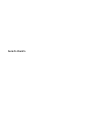 1
1
-
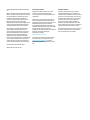 2
2
-
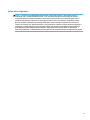 3
3
-
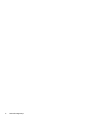 4
4
-
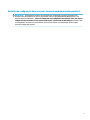 5
5
-
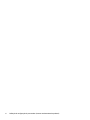 6
6
-
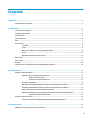 7
7
-
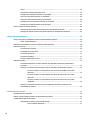 8
8
-
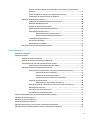 9
9
-
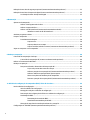 10
10
-
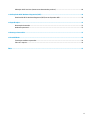 11
11
-
 12
12
-
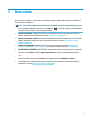 13
13
-
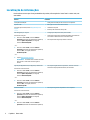 14
14
-
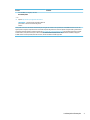 15
15
-
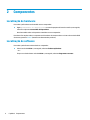 16
16
-
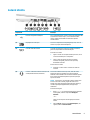 17
17
-
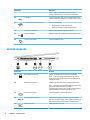 18
18
-
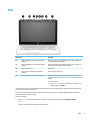 19
19
-
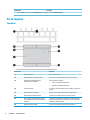 20
20
-
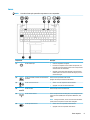 21
21
-
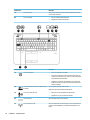 22
22
-
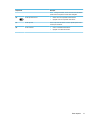 23
23
-
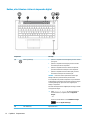 24
24
-
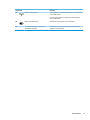 25
25
-
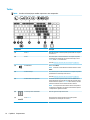 26
26
-
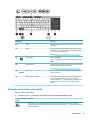 27
27
-
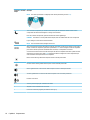 28
28
-
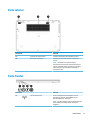 29
29
-
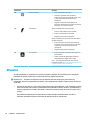 30
30
-
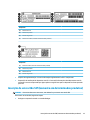 31
31
-
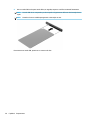 32
32
-
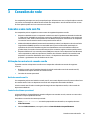 33
33
-
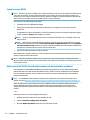 34
34
-
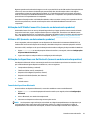 35
35
-
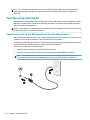 36
36
-
 37
37
-
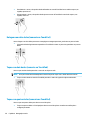 38
38
-
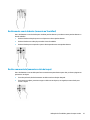 39
39
-
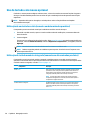 40
40
-
 41
41
-
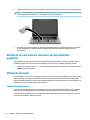 42
42
-
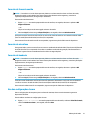 43
43
-
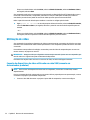 44
44
-
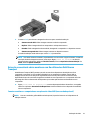 45
45
-
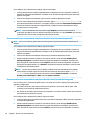 46
46
-
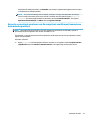 47
47
-
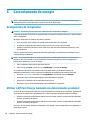 48
48
-
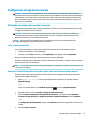 49
49
-
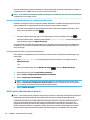 50
50
-
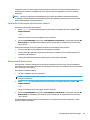 51
51
-
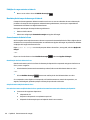 52
52
-
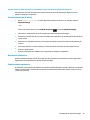 53
53
-
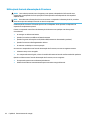 54
54
-
 55
55
-
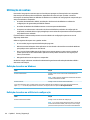 56
56
-
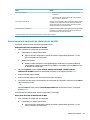 57
57
-
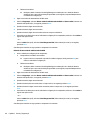 58
58
-
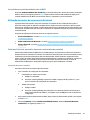 59
59
-
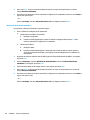 60
60
-
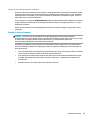 61
61
-
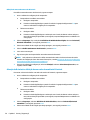 62
62
-
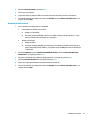 63
63
-
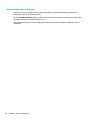 64
64
-
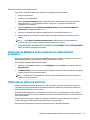 65
65
-
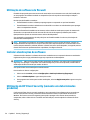 66
66
-
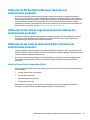 67
67
-
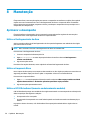 68
68
-
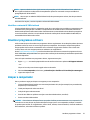 69
69
-
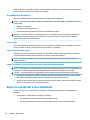 70
70
-
 71
71
-
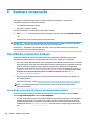 72
72
-
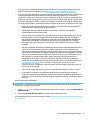 73
73
-
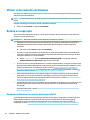 74
74
-
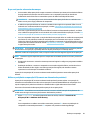 75
75
-
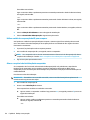 76
76
-
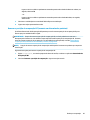 77
77
-
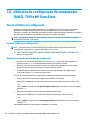 78
78
-
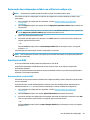 79
79
-
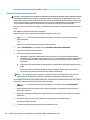 80
80
-
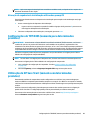 81
81
-
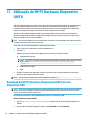 82
82
-
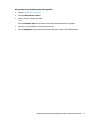 83
83
-
 84
84
-
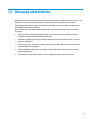 85
85
-
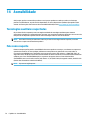 86
86
-
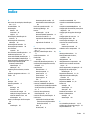 87
87
-
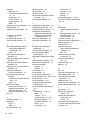 88
88
-
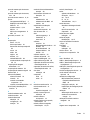 89
89
-
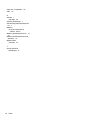 90
90
HP ZBook 15u G4 Base Model Mobile Workstation Guia de usuario
- Tipo
- Guia de usuario
- Este manual também é adequado para
-
- EliteBook 840 G4 Notebook PC
- EliteBook 848 G4 Notebook PC
- EliteBook 850 G4 Notebook PC
- EliteBook 850 G5 Notebook PC
- ZBook 14u G4 Base Model Mobile Workstation
- ZBook 14u G4 Mobile Workstation
- ZBook 14u G4 Mobile Workstation (ENERGY STAR)
- ZBook 15u G4 Mobile Workstation
- ZBook 15u G4 Mobile Workstation (ENERGY STAR)
Artigos relacionados
-
HP ZBook 17 G4 Base Model Mobile Workstation Guia de usuario
-
HP ZBook Studio G4 Base Model Mobile Workstation Guia de usuario
-
HP ZBook 17 G5 Base Model Mobile Workstation Guia de usuario
-
HP ZBook 15 G5 Base Model Mobile Workstation Guia de usuario
-
HP ZBook 15 G4 Mobile Workstation Guia de usuario
-
HP ZBook 14u G5 Mobile Workstation Guia de usuario
-
HP ZBook Studio G5 Mobile Workstation Guia de usuario
-
HP ZBook 15 G2 Mobile Workstation Guia rápido
-
HP EliteBook Folio 1040 G2 Base Model Notebook PC Guia de usuario
-
HP Stream Notebook - 11-d018ns (ENERGY STAR) Guia de usuario